La majorité des utilisateurs de netbooks, d'ordinateurs portables et de tablettes connaissent les plans d'alimentation par défaut de Windows 7. Par défaut, Windows 7 propose trois modes d'alimentation : Économie d'énergie, Équilibré et Hautes performances. Windows vous permet de modifier ces plans d'alimentation en modifiant le mode veille par défaut et les paramètres d'affichage.
Windows propose également des options avancées pour modifier les plans d'alimentation dans la boîte de dialogue des paramètres d'alimentation avancés, accessible en cliquant sur l'option Modifier les paramètres d'alimentation avancés présente dans Modifier les paramètres du plan (sous Options d'alimentation). Bien que Windows offre autant d'options pour personnaliser les paramètres du plan d'alimentation, il ne vous permet pas de renommer ou de modifier le nom par défaut d'un plan d'alimentation.
Bien que vous puissiez toujours créer un nouveau plan et le nommer, ne serait-il pas cool s'il était possible de renommer les plans d'alimentation par défaut dans Windows 7?
Les utilisateurs qui souhaitent renommer les plans d'alimentation par défaut dans Windows 7 seront heureux de savoir qu'il est en fait possible de renommer les plans d'alimentation dans Windows 7 en exécutant certaines commandes dans l'invite élevée.
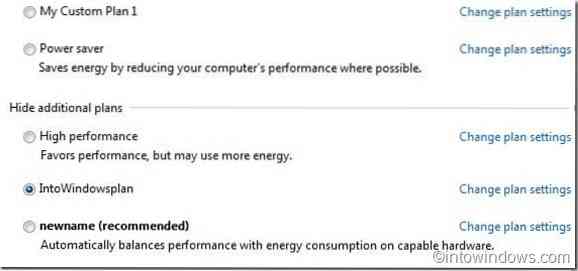
Si vous cherchez un moyen de renommer ces plans d'alimentation, voici comment renommer les plans d'alimentation dans Windows 7 à l'aide d'une simple commande.
Étape 1: Lancer l'invite de commande élevée. Pour ce faire, tapez cmd dans la zone de recherche du menu Démarrer, puis appuyez sur Ctrl + Maj + Entrée. Sinon, accédez à Tous les programmes, Accessoires, cliquez avec le bouton droit sur Invite de commandes, puis sélectionnez Exécuter en tant qu'administrateur.
Étape 2: Tapez Powercfg List dans l'invite de commande pour connaître les plans d'alimentation existants et leurs GUID.

Étape 3: Tapez maintenant la commande suivante et appuyez sur Entrée pour renommer un plan d'alimentation :
Powercfg -Changename GUID Nouveau nom
Dans la commande ci-dessus, remplacez GUID par le GUID du plan d'alimentation que vous avez obtenu à l'étape ci-dessus et Newname par votre nom personnalisé. Par example:

Étape 4: Une fois cela fait, vous pouvez fermer l'invite de commande.
Vous aimerez peut-être également lire notre guide sur l'importation et l'exportation de plans d'alimentation dans Windows 7.
 Phenquestions
Phenquestions


